
샀다!! 캡처보드(캡처카드),외장형 영상캡처도구
이걸 샀스니 당연히 외장형 게임기를 연결해서 게임의 플에이 영상을 찍을 수 있다!!
일단 이녀석을 설치할려면..
메인보드에 최소 USB 3.2 GEN 2 Type-C 포트가 필요하다..

내 메인보드 를 기준으로 말하자면
ASUS ROG CROSSHAIR VIII DARK HERO
이다. AMD 라이젠 5950X 에 짭수 들어간다!
여기에 SS TYPE-C 라고 보이는 곳이 있는데 거기다가 꽃아버린다!
(무론 바이오스 버전이 낮아서처리 지연이 일어날 수는 있는데..)
(거진 그러지는 아니한다!)
그런데
이거 좀 문제가 생긴 것 같다..
처음은 RECENTRAL 4를 깔아야 한다!
물론 펌웨어나 기타등등은 해당 홈페이지에서 다운로드가 가능하다..
즉..
(옛날 에는 이거 CD나 USB로 줬는데.. 이젠 인터넷으로 다운을 받아야 한다!)
이다..(무서운 세상이다)
https://www.avermedia.com/kr/product-detail/GC553G2
AVerMedia | 4K HDMI 2.1 USB Capture Card | Live Gamer ULTRA 2.1 | AVerMedia
HDMI 2.1 USB 擷取卡。提供高達4K144 的遊戲和影像內容擷取與pass-through,支援超寬解析度及客制化RGB燈光。
www.avermedia.com
이곳에서 먼저 받아야 할건..
펌웨어를 받아야 한다!!

이거 먼저 깔아서 기다리면 펌웨어는 업그레이드가 된다!
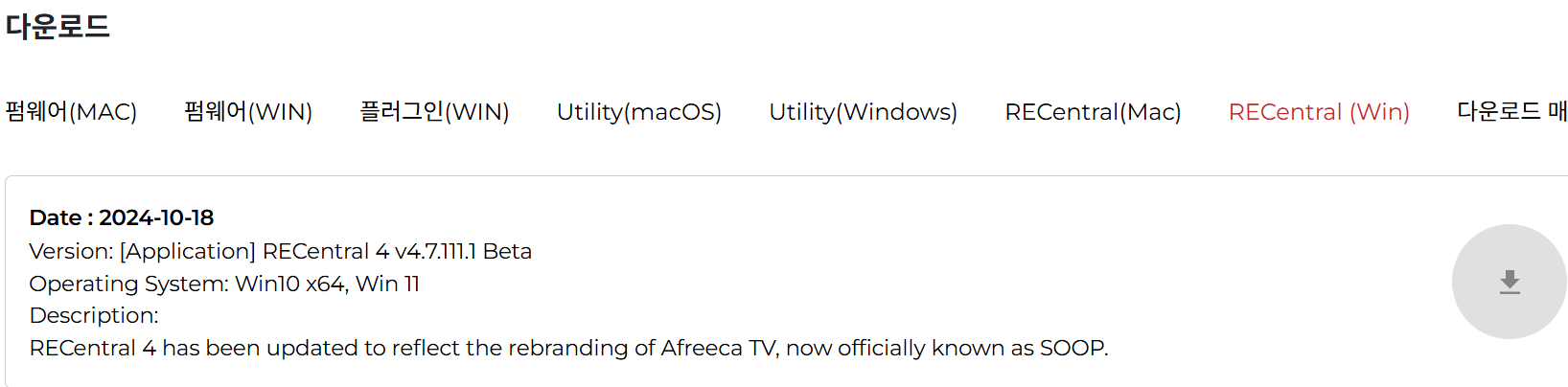
이건 바로 캡처용 프로그램이다..
물론 반디캠으로도 잡히는데..
좋지 안다!!
RECENTRAL 의 설정법은 다음과 같다..
(다른건 건드릴 필요가 없다)

톱니바퀴 누르면 "일반"보이고 여기서 "Vsync"를 눌러보자!
경로저장은 본인이 좋아하는 위치에다가 하면된다!

캡처장치 엔 "Live Gamer Ultra 2.1"을 클릭하면..
모니터가 HDCP지원하면 딱히 건드릴 핋요가 없는 HDCP
우리는 "4K144"항목에서 "ON"을 한다..
분명 다른코덱에서도 지원해 줄 수있으리라 난 판단한다.
내 반디캠이 그러게 있스니깐 말이다!

게임기 연결 후에..
Live Gamer Ultra 2.1을 누른 뒤 "연필"을 눌러주고
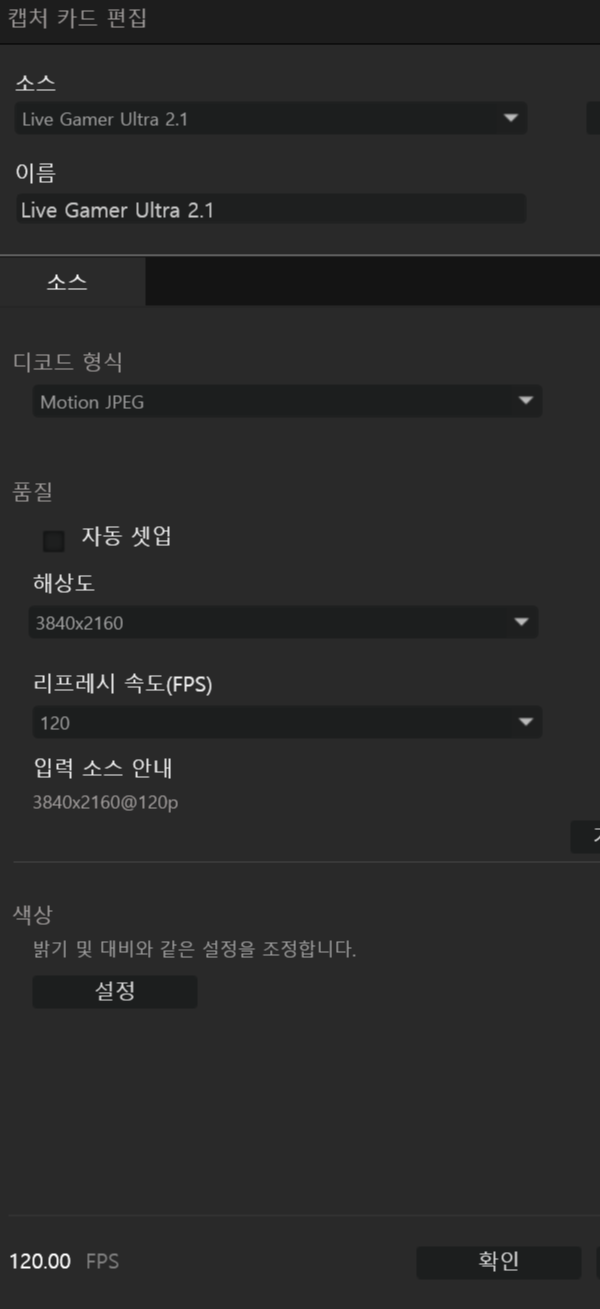
디코드 부터 위에와 똑같이 맞춘다!
Motino jpg
해상도 4K (최대이다)
120FPS
->이건 입력 소스에 맞게 하면된다 만..
120FPS 가.. 밀리면서 지원한다..
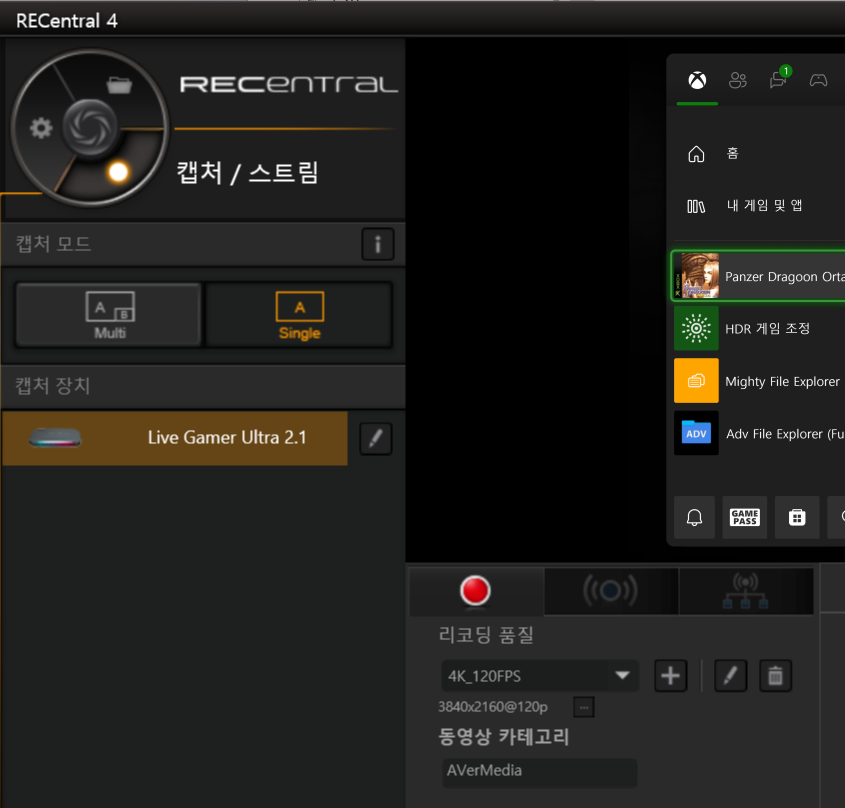
리코딩 품질 에 "+"를 눌러서. 이름을 추가한다..
하나는 원하는 4K 60FPS , 4K 120FPS 로
(실제로 난 이렇게 하고있다)
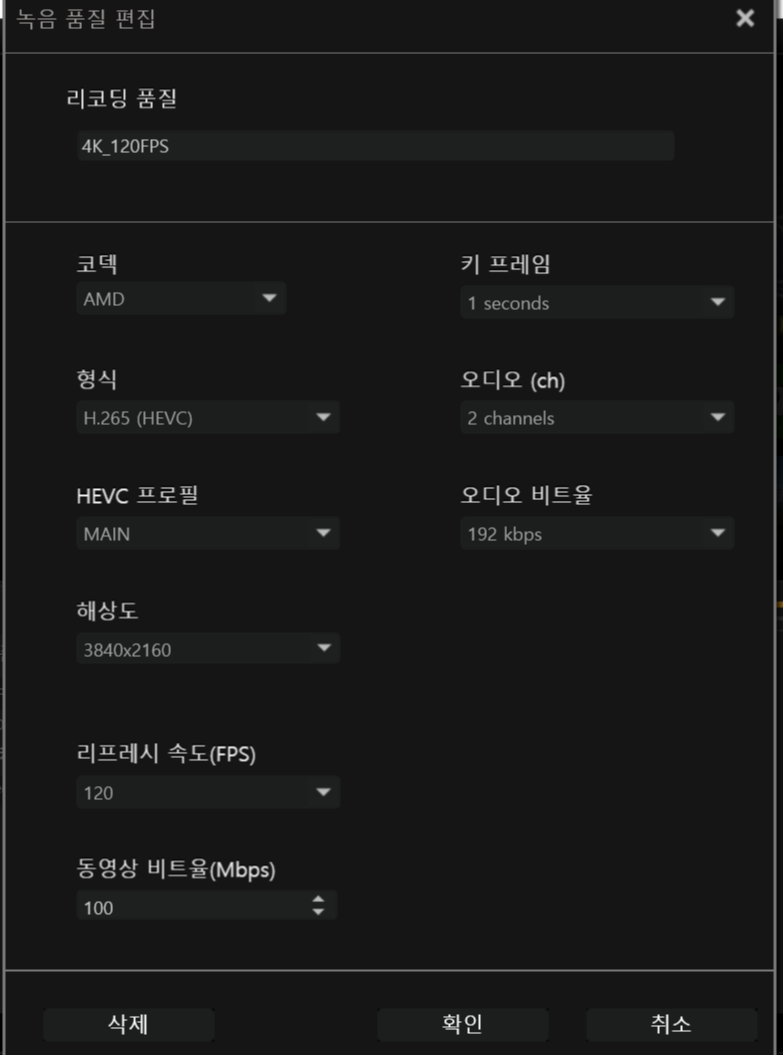
120FPS 면 이렇게..
60FPS 면..
"리플레시 속도"를 60FPS로 맞춰주면 모든건 끝난다!
즐겁게 녹화버턴
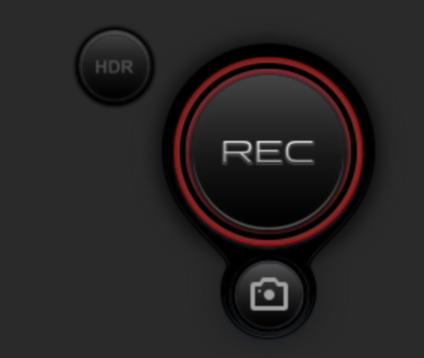
을 누르고.. 본인의 게임기 영상을 녹화하면끝나는데..
문제는..
"반디캠으로 녹화를 한것 과 이 프로그램으로 녹화한 것의 차이는 다음과 같다"

반디로 할 경우엔.. 해당 영상을 못따라가고..
중간 중간 끈키는 것이 보이지만. 소리는 잘 녹음되(?)서 좋다..
120FPS에서 소리가 안밀리지만..
그래픽이 구려지는건 어쩔 수 없다..

RECENTRAL 4 로 하면.. 이렇게 깔끔하게 녹화가 되는데..
그래픽은 깨끗하게 120FPS가 되지만..
소리가 2초 밀리는 현상이 발생하며..
이것은 계속 이런 버그 같은것이나오기때문에..
해결법은 당분간 없을 가능성이 크다.
'IT지식관련 > 소소한 리뷰들' 카테고리의 다른 글
| AVerMedia Live Gamer ULTRA 2.1 GC553G2 이번 펌웨어 리뷰하기 (0) | 2024.12.04 |
|---|---|
| AVerMedia Live Gamer ULTRA 2.1 GC553G2 60FPS에서도 밀림 (0) | 2024.12.02 |
| G1을 대체하는 마우스 STM 100 (0) | 2024.08.05 |
| 승강기유지관리 영상.. 한편 한편 보기 짜증난다구요? (0) | 2024.07.29 |
| PS1의 영상파일 [STR] VS SS의 영상파일 [CPK] 둘의 차이 (0) | 2023.07.03 |



댓글